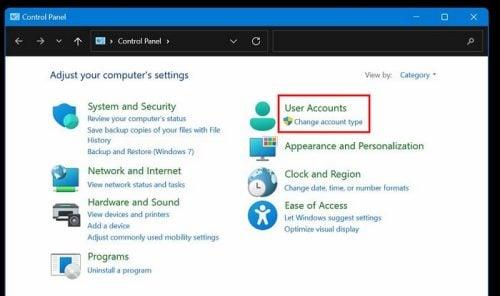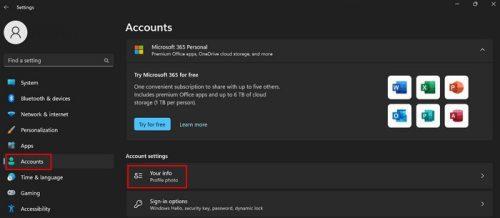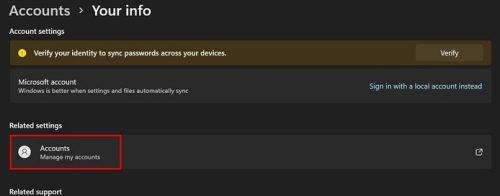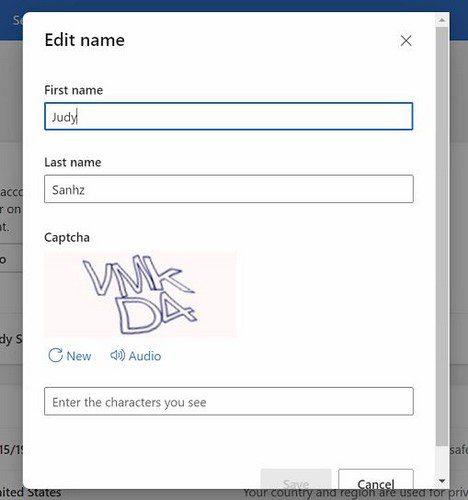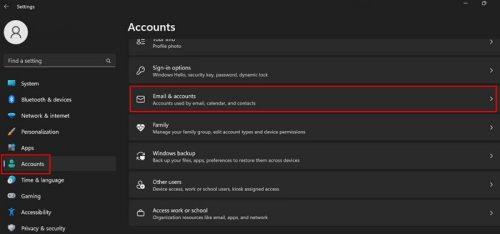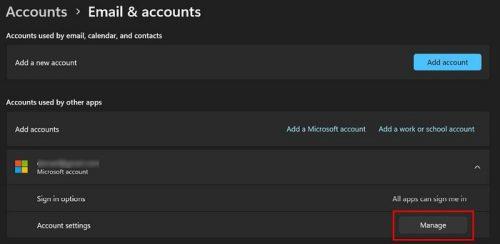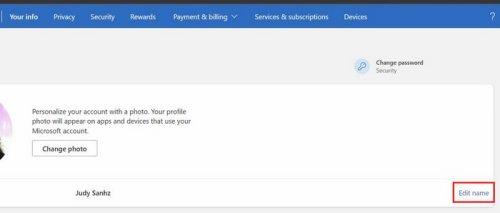Коли ви отримуєте свій комп’ютер з Windows 11, ви починаєте додавати до нього всілякі речі. Однією з таких речей є ім’я користувача. Але що може статися, так це те, що з часом ви не знайдете це ім’я користувача привабливим і вирішите, що настав час змінитися. Хороша новина полягає в тому, що кроки для зміни імені користувача є швидкими та простими. Найважче – придумати нове й гарне ім’я користувача.
Як змінити ім’я користувача в Windows 11 за допомогою панелі керування
Сподіваємось, ви впевнені щодо свого нового імені користувача. Щоб почати, введіть слова « Панель керування» в пошуковий рядок і, коли побачите його, натисніть на нього, щоб вибрати. Коли він відкриється, знайдіть і натисніть Змінити тип облікового запису ; опція буде в розділі «Облікові записи користувачів» .
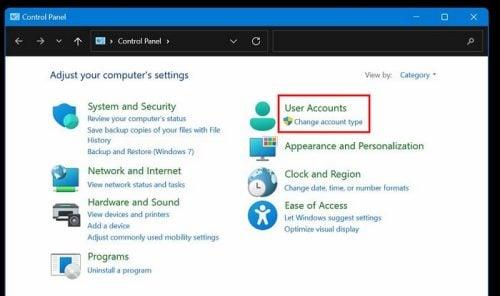
Тепер ви повинні побачити доступні облікові записи. Вони мають бути в розділі Виберіть користувача, якого ви бажаєте змінити . Клацніть обліковий запис, ім’я якого потрібно змінити, і натисніть Змінити ім’я облікового запису. Варіант має бути ліворуч від вас. Продовжте, вибравши опцію «Змінити назву» .
Якщо ви не бачите опції змінити ім’я, то, швидше за все, ви виберете обліковий запис Microsoft, і вам потрібно буде підключитися до Інтернету, щоб змінити ім’я користувача.
Використання налаштувань
Ви також можете спробувати змінити назву за допомогою «Параметрів» — перейдіть до «Параметрів» за допомогою клавіш Windows і I. Увійшовши в налаштування, перейдіть до Облікові записи > Ваша інформація.
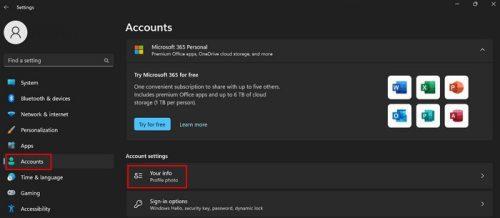
Знайдіть Керування моїми обліковими записами в розділі Пов’язані налаштування.
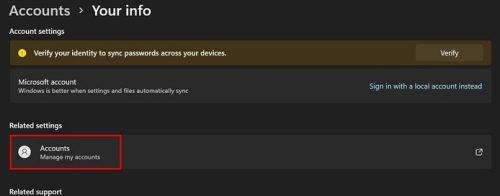
Коли ви виберете обліковий запис і відкриється браузер, увійдіть і торкніться вкладки «Ваша інформація» вгорі. На наступній сторінці натисніть Редагувати назву та заповніть наступну форму. Введіть своє ім'я та прізвище. Вам також потрібно буде ввести капчу, щоб переконатися, що ви не робот. Не забудьте натиснути синю кнопку «Зберегти». Вам потрібно буде перезавантажити комп’ютер.
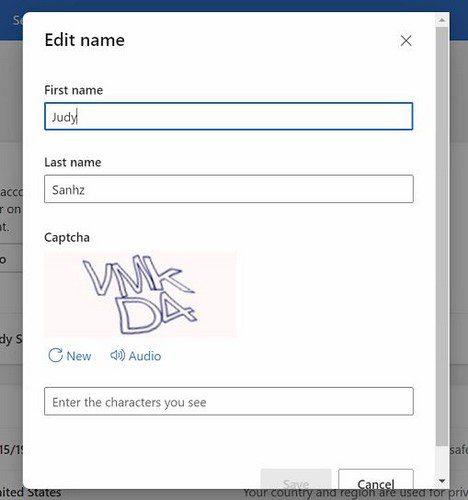
Зміна імені користувача для облікового запису Microsoft
Якщо ім’я користувача, яке ви хочете змінити, належить до облікового запису Microsoft, виконайте наведені нижче дії. Натисніть кнопку Пуск Windows і перейдіть до Параметрів . Або ви завжди можете скористатися клавішами клавіатури Win + I, щоб відкрити налаштування. Увійшовши в налаштування, перейдіть до:
- Облікові записи
- Електронна пошта та облікові записи
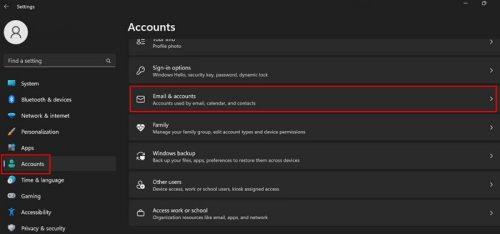
Знайдіть свій обліковий запис у розділі «Облікові записи, які використовуються іншими програмами». Натисніть «Керувати», і обліковий запис Microsoft відкриється у вашому браузері.
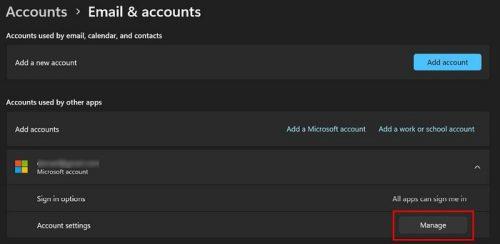
Натисніть «Ваша інформація» у верхній частині сторінки, а потім опцію «Редагувати ім’я».
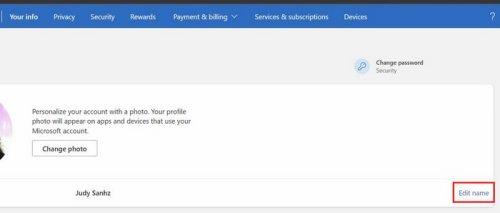
Ось і все. Коли прийде час знову змінити ім’я користувача, вам потрібно буде виконати ці кроки.
Висновок
Змінити ім’я користувача для облікового запису легко. Найважче – придумати гарне ім’я користувача, яке не змусить вас змінити його наступного дня. Навіть якщо ви не дуже підковані в техніці, кроки легко виконати.
Якщо один варіант не працює, ви завжди можете спробувати інший. Пам’ятайте, що зміна назви також відображатиметься в усіх службах, які надає компанія, наприклад, у мережі Xbox. Скільки разів ви змінювали ім'я? Поділіться своїми думками в коментарях нижче та не забудьте поділитися статтею з іншими в соціальних мережах.